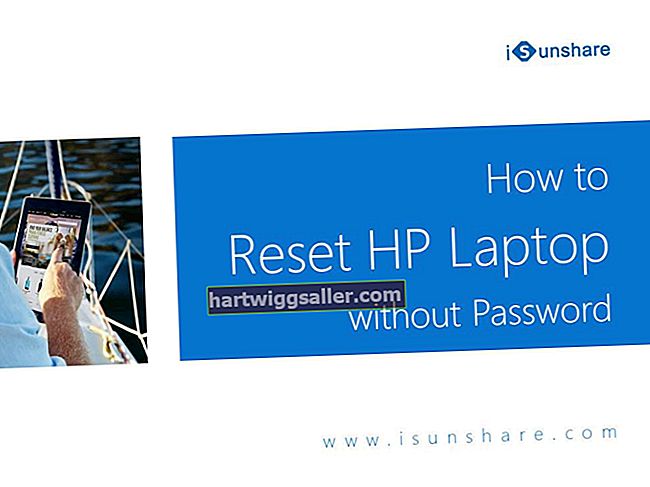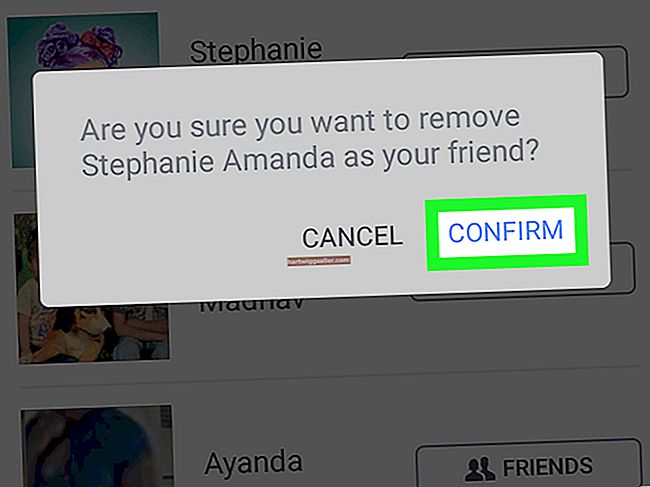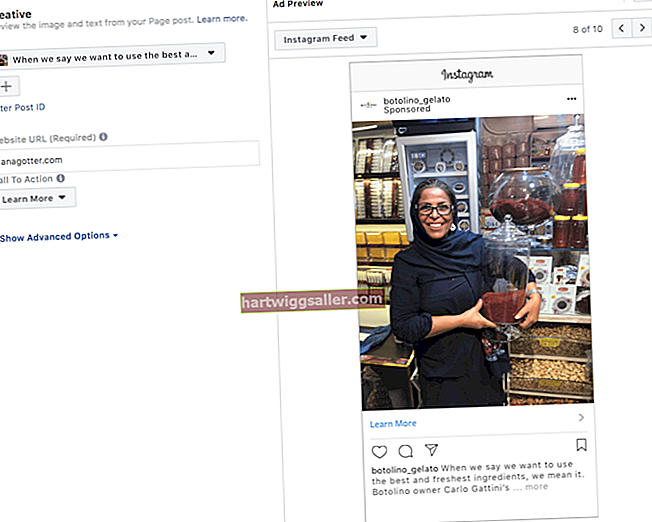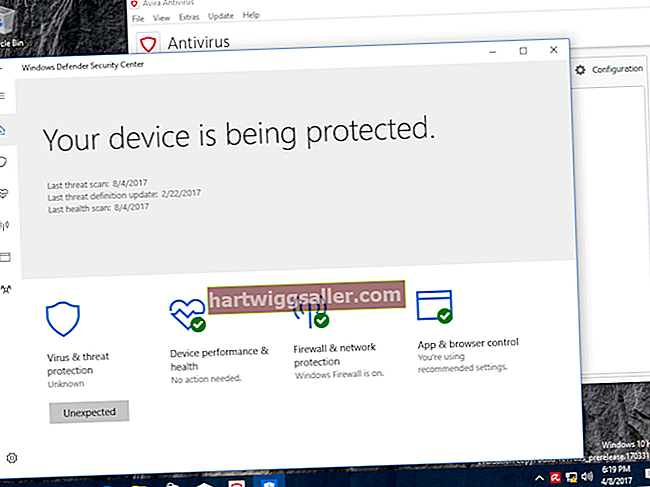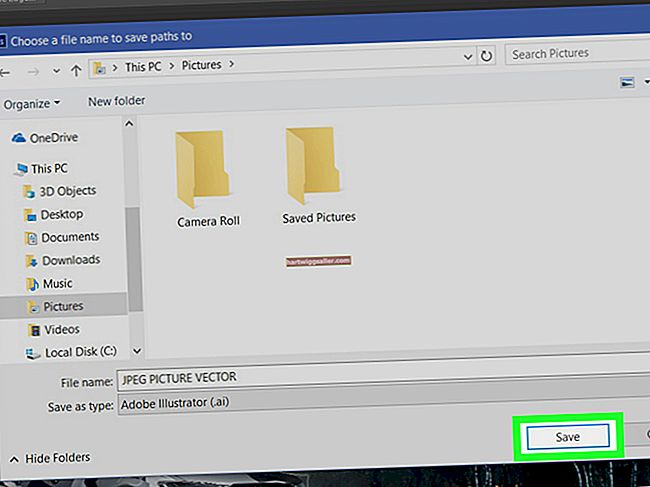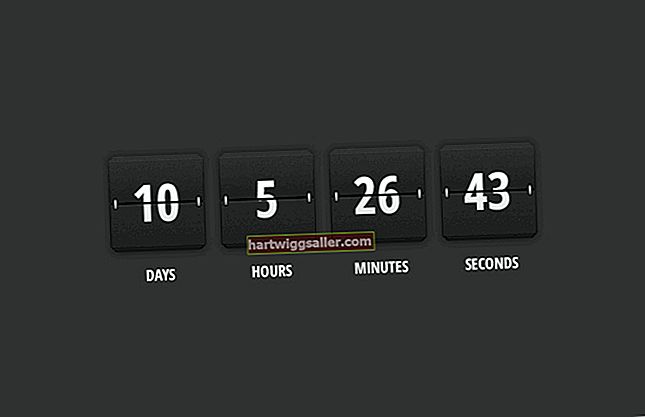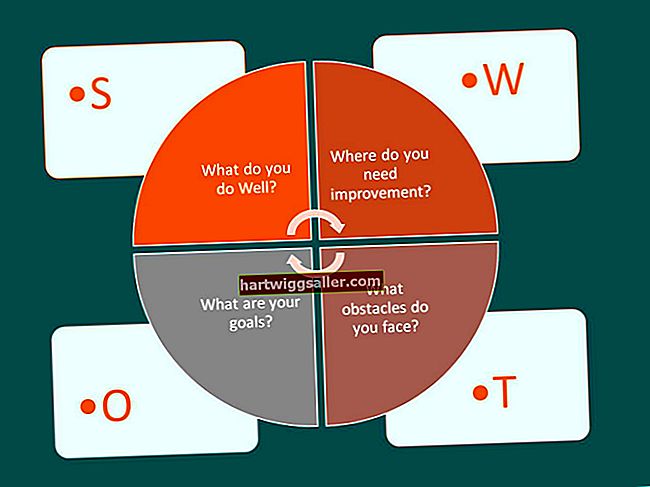మాల్వేర్బైట్లు మీ వ్యాపార కంప్యూటర్ను ట్రోజన్ల వంటి మాల్వేర్ నుండి రక్షించగలిగినప్పటికీ, మీరు దీన్ని ఇకపై ఉపయోగించకపోతే లేదా మీరు వేరే భద్రతా సాధనాన్ని ఇష్టపడితే దాన్ని పూర్తిగా తొలగించాల్సి ఉంటుంది. మాల్వేర్బైట్లను తొలగించడం వలన మీ కంప్యూటర్ యొక్క హార్డ్ డిస్క్ మరియు ప్రాసెసింగ్ వనరులలో స్థలం ఖాళీ అవుతుంది. ప్రోగ్రామ్ దెబ్బతిన్నట్లయితే లేదా గడ్డకట్టే మరియు క్రాష్ అయ్యే అవకాశం ఉంటే, దాన్ని అన్ఇన్స్టాల్ చేయడం కూడా కంప్యూటర్ పనితీరును మెరుగుపరుస్తుంది.
1
ప్రోగ్రామ్ ప్రస్తుతం ఉపయోగంలో ఉంటే మాల్వేర్బైట్లను మూసివేయండి. టాస్క్ మేనేజర్లో ప్రోగ్రామ్ ప్రాసెస్ మూసివేయడానికి కొన్ని సెకన్లపాటు వేచి ఉండండి.
2
ప్రారంభం క్లిక్ చేసి, "అన్ని ప్రోగ్రామ్లు" ఎంచుకుని, ఆపై ఇన్స్టాల్ చేసిన ప్రోగ్రామ్ల జాబితా నుండి "మాల్వేర్బైట్స్ యాంటీ మాల్వేర్" ఫోల్డర్ క్లిక్ చేయండి. ఉప ఫోల్డర్ తెరుచుకుంటుంది.
3
ఉప ఫోల్డర్లోని "మాల్వేర్బైట్స్ యాంటీ మాల్వేర్" లింక్ని క్లిక్ చేయండి. మీ ఎంపికను నిర్ధారించడానికి ప్రారంభించిన అన్ఇన్స్టాల్ బాక్స్లోని "అవును" క్లిక్ చేయండి. అన్ఇన్స్టాలేషన్ విజార్డ్ ప్రోగ్రామ్ను స్వయంచాలకంగా తొలగించడం ప్రారంభిస్తుంది. స్థితి పట్టీ పురోగతిని ప్రదర్శిస్తుంది.
4
అన్ఇన్స్టాలేషన్ విజర్డ్ అడిగినప్పుడు మీ కంప్యూటర్ను పున art ప్రారంభించడానికి "అవును" క్లిక్ చేయండి.
5
విండోస్ ఎక్స్ప్లోరర్ను ప్రారంభించడానికి ప్రారంభం క్లిక్ చేసి "కంప్యూటర్" క్లిక్ చేయండి. "సి:" డ్రైవ్ క్లిక్ చేసి, "ప్రోగ్రామ్ ఫైల్స్" ఫోల్డర్ పై డబుల్ క్లిక్ చేయండి. మాల్వేర్బైట్స్ యాంటీ మాల్వేర్ ఫోల్డర్ను గుర్తించి కుడి క్లిక్ చేయండి. ఫోల్డర్ను తొలగించడానికి "తొలగించు" క్లిక్ చేయండి.
6
తొలగింపు ప్రక్రియను పూర్తి చేయడానికి రీసైకిల్ బిన్ను ఖాళీ చేయండి.